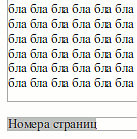Поднятие tftpd32 сервера на Windows
Для некоторых айтишных задач требуется поднять tftp-сервер, который обычно предназначен только для простой передачи файлов между устройствами. TFTP изначально так и разрабатывался, чтобы быть простым. Прочитать о его работе можно на Wikipedia.
Мне понадобился сервер tftp для того, чтобы слить настройки с уже настроенного коммутатора Cisco и при необходимости залить его обратно.
Для справки: tftp – это протокол передачи данных, который работает на транспортном протоколе UDP на порту 69. Особой безопасности не предоставляет. Используется для загрузки бездисковых систем (нужен для загрузки первоначального загрузчика) и для обновления прошивок аппаратных sip-телефонов Cisco.
Этот протокол чувствителен к фрагментации сетевого пакета. Если фрагментация есть, то файл может передаваться не до конца. Чтобы проверить делятся пакеты или нет, нужно выставить правильное MTU . На Windows это можно сделать программой TCP Optimizer. Подробнее о программе и настройке MTU здесь.
Есть две версии приложения:
- tftpd32 — для 32-битной системы windows;
- tftpd64 — для 32-битной системы соответственно.
Данный tftp-сервер можно установить как для старой Windows XP, так и для современной Windows 10. На серверные ОС (Windows 2012 r2, Windows 2016 и др.), tftpd64 и tftpd32 встают тоже без проблем.
Порт tftp сервера по умолчанию — 69/UDP. Если подключение проходит через маршрутизатор, не забываем открыть 69 порт UDP протокола.
Установка tftpd32 сервера на Windows
Для таких простых целей я выбрал замечательное приложение tftpd32/tftpd64. Найти его можно здесь.
Для того, чтобы развернуть tftp-сервер на своем рабочем месте необходимо:
- Загрузить нужный дистрибутив отсюда. Стоит обратить внимание, что дистрибутивы различаются по типу запуска: как службу (service edition) и как приложение (standard edition) и также по битности ОС. Для себя я выбрал пакет tftpd64 service edition (installer)
- После загрузки, устанавливаем загруженный дистрибутив, не изменяя абсолютно никаких параметров.
- Если Вы загрузили, как и я, дистрибутив с запуском в качестве службы, то стоит вручную запустить службу или просто перезапустить компьютер.
- Дальнейшей настройки этот сервер не требует, но для подстраховки все настройки должны выглядеть так как изображено на скрине:
Всё! Теперь можно подключаться к tftp и копировать файлы. У операционной системы Windows XP tftp-клиент установлен по умолчанию, а у Windows 7/8/10 его необходимо доставить через компоненты системы.
Как проверить работу сервера tftpd32?
Для того, чтобы передать файл необходимо открыть cmd.exe и выполнить команду:
Для того, чтобы получить файл с tftp-сервера, есть команда:
Использовать tftpd32/tftpd64 для каких-то постоянных задач не рекомендуется, так как у него практически нет никакой защиты от несанкционированного подключений к серверу. Да, можно ограничить доступ к нему только определенным IP-адресам, но та легкость, с которой можно подменить IP-адрес, позволяет сказать, что это не относится к сетевой безопасности вообще.
Включать сервер tftp с таким «уровнем безопасности» можно только на короткое время, для выполнения каких-то сервисных работ, а лучше вообще делать это в изолированной сети.
Комментарии
Отлично и все так просто. Как раз хочу сохранить конфиг с маршрутизатора.
Распишите пожалуйста подробно, как с помощью этого ПО прошить голосовой шлюз. Где какие адреса вписывать и директории.
Возможно, в будущем обязательно напишу. Пока нет под рукой голосового шлюза от Cisco.
А почему service interfaces у меня постоянно сбрасывается на адрес 127.0.0.1 ?
Разобрался. Утилита бородатая и просто не хочет правильно работать на семёрке. На хрюшке нормально заработала, правда пришлось правило фаэрвола ручками подправить – открыть 69 порт.
Не в чем там разбираться. Бородатость утилиты тут не причем, тем более последняя версия от 06.05.2015, тут семёрка даже с первым сервиспаком бородастей будет. Утилита прекрасно работает на всех версиях 32/64 рабочих станций и серверов. По умолчанию при запуске привязывается к первому интерфейсу по списку, если адрес 127.0.0.1 в списке первый, то к нему и привяжется. В утилите надо в настройках включить Bind TFTP to this address и выбрать нужный адрес из списка, чтобы он записался в файл tftp32.ini
Игорь, дружище, спасибо огромное, просто и быстро всё заработало, solarwinds ваще не хотел коннектить.
- Зюзгин Иван прокомментировал Как закрыть крышку часов Tissot?
- George Pazenko прокомментировал Как закрыть крышку часов Tissot?
- Евгений прокомментировал Автоматический перевод Вашего сайта с помощью JS скрипта Google Translate
- Игорь прокомментировал Как закрыть крышку часов Tissot?
- Алексей прокомментировал Автоматический перевод Вашего сайта с помощью JS скрипта Google Translate
Как узнать кто провайдер по IP-адресу?
Отличие Chrome от Chromium
Как скачать видео с video yandex?
5% заполнение листа или о чем не договаривают производители оргтехники?
Не отображаются номера страниц в OpenOffice или о пользе чтения справки
Ошибка при загрузке компьютера или о чем пищит BIOS?
Как сделать tilt-shift эффект в Gimp?
Проброс портов 4G-модема Yota на Mikrotik с подключенной услугой «Статический IP»
Как почистить таблицу в html или пишем собственный плагин для Sublime Text
Как стать хорошим системным администратором
This table does not contain a unique column. Grid edit, checkbox, Edit, Copy and Delete features are not available.
Как изменить пароль root`а на phpmyadmin?
Если Вы используете материал моего блога, то будьте добры поставьте ссылку.
Soft 10 лучших бесплатных TFTP серверов для Windows, Linux и Mac
Сегодня в Интернете используется большое количество протоколов передачи файлов (File Transfer Protocols (FTP)). Одним из наиболее простых и, следовательно, наиболее широко используемых для передачи отдельных файлов низкого уровня, является Trivial FTP или Trivial File Transfer Protocol (TFTP). В этой статье мы рассмотрим 10 лучших TFTP-серверов для систем Windows и Linux.
TFTP имеет решающее значение для поддержки исправлений и конфигураций встроенных устройств и будет существовать еще долгое время. Данный протокол часто встречается в таких устройствах, как маршрутизаторы, медиа-стримеры и мобильные телефоны. Это основной способ, которым файлы микропрограммного обеспечения отправляются на эти устройства для обновления или исправления. TFTP не подходит для использования через Интернет из-за недостаточной безопасности. FTP более распространен для использования через Интернет, и более безопасный SFTP становится все более популярным для безопасной передачи файлов через Интернет.
Текущие сеансы FTP поддерживают много разных команд. При входе на FTP-сервер пользователи обычно могут просматривать, удалять, переименовывать, загружать в интернет или скачивать файлы и изменять каталоги. Напротив, TFTP предлагает только возможность загружать или скачивать файл и использует UDP поверх IP вместо более стандартного стека TCP/IP. Протокол не способен предоставлять более продвинутые функциональные возможности, но компенсирует это с помощью метода жесткой конфигурации, который делает его чрезвычайно надежным. Из-за этой ограниченной функциональности серверы TFTP могут занимать очень мало места на диске и в памяти, что делает его идеальным для использования во встроенных устройствах.
Предостережение: TFTP имеет нулевую безопасность. Учетных записей пользователей не существует, поэтому любой сможет подключиться к вашему TFTP-серверу. Убедитесь, что ваш сервер защищен каким-либо другим способом, например, с помощью брандмауэра или путем ограничения сетевых интерфейсов, которые слушает сервер.
Linux, безусловно, является самой распространенной операционной системой на тех устройствах, где вы можете встретить TFTP-сервер. Но есть также богатая экосистема устройств Windows и macOS, которые работают со встроенной программой (например, Apple TV и Microsoft Surface).
Ниже приведен список 10 лучших TFTP серверов:
- SolarWinds Free TFTP server
- Windows TFTP utility
- TFTPD32
- WhatsUp бесплатный TFTP сервер
- haneWIN TFTP сервер
- WinAGents
- Spiceworks TFTP
- atftpd
- tftpd-hpa
- macOS TFTP сервер
Лучшие бесплатные TFTP сервера для Windows:
Сервер TFTP, предлагаемый SolarWinds, является 100% бесплатной версией, которая работает только под Windows. Он не является лишь временной пробной версией. Он предлагает базовую функциональность, такую как блокировка IP-диапазона, и может передавать файлы размером до 4 ГБ. Он работает как служба Windows, что облегчает управление с помощью собственных инструментов Windows.
Windows TFTP Utility — это простой TFTP-сервер для Windows. Он очень маленький и практически не имеет опций конфигурации. С одной стороны, это позволяет утилите быть очень маленькой по размеру и быстрой в работе. С другой стороны, это означает, что вы не можете указать некоторую базовую конфигурацию, например, какой сетевой интерфейс привязать. Небольшой размер обусловлен опорой на .NET Framework. Но если у вас еще не установлен .NET framework для какого-либо другого приложения, это может привести к значительным проблемам в установке, поэтому эта утилита может не всегда подходить для каждого варианта использования.
Кроме того, он поставляется с классом .NET, который разработчики могут использовать для включения TFTP в свои собственные приложения.
Tftpd32 — чрезвычайно популярный TFTP-сервер с открытым исходным кодом для Windows. Это не только довольно удобный TFTP-сервер, но он также имеет и некоторые другие функции. Список дополнительных функций включает в себя DHCP-сервер, DNS-сервер, SNTP сервер и сервер системного журнала, поэтому он также поможет вам управлять вашими IP-адресами. Довольно сложно придумать сценарий, в котором вам понадобится конкретный набор функций в одном приложении, но, тем не менее, использование одного или двух в дополнение к серверу TFTP может удовлетворить некоторые потребности.
И не волнуйтесь, есть и 64-битная версия.
4. WhatsUp бесплатный TFTP сервер
WhatsUP TFTP сервер является продуктом от IPSwitch. Сервер TFTP предназначен для сетевых инженеров, которым просто нужно доставлять файлы туда, где они должны находиться, с наименьшим беспокойством. WhatsUp – это полностью бесплатный инструмент, а не временная пробная версия. На бесплатном сервере WhatsUp TFTP практически нет документации, поэтому трудно определить, для каких вариантов использования данный сервер лучше всего подойдет.
haneWIN TFTP сервер — это полнофункциональный 32- и 64-разрядный TFTP-сервер, работающий под Windows XP / VISTA / 20xx (серверы) / 7/8/10. Он немного отличается от модели TFTP, поддерживая средства управления доступом, которые изначально не являются частью TFTP. Этот TFTP-сервер может ограничивать IP-адреса, чтобы разрешить только загрузку в интернет или скачивание и доступ к каталогам сервера. Интересной особенностью является то, что он также может быть запущен полностью из командной строки, что делает его очень полезным для действий сценария. Он также включает в себя клиент TFTP, который работает как DLL. Программное обеспечение HaneWIN также создает сервер DHCP, который имеет встроенный сервер TFTP.
Набор программного обеспечения WinAgents включает в себя надежный TFTP-сервер, работающий на платформе: Windows 2000 (сервер), XP, 2003 (сервер), Vista, Windows 7 и 2008 (сервер). Он также поддерживает 64-битные платформы, хотя и делает это при запуске 32-битной службы. Он имеет некоторые ограниченные средства управления доступом, такие как доступ к файлам на основе IP, и использует только один порт UDP, что упрощает обработку уже за брандмауэром. Очень полезная функция WinAgents — поддержка виртуальных папок с файлами. Это означает, что вы можете создавать папки, которые кажутся существующими для пользователей TFTP, но не обязательно должны существовать на диске сервера. Эта функция может упростить организацию файлов, что является довольно распространенной проблемой в традиционном TFTP.
7. Spiceworks TFTP сервер
Spiceworks TFTP сервер ориентирован на управление сетью. Поддержание всех ваших устройств в актуальном состоянии, а также обеспечение стандартной конфигурации всей организации для каждого маршрутизатора и коммутатора может быть довольно затруднительным. Сервер Spiceworks TFTP может помочь поддерживать на всех ваших устройствах текущую прошивку и настройки с минимальными усилиями с вашей стороны. Одной из дополнительных функций Spiceworks является возможность параллельного сравнения конфигураций сети с существующими резервными копиями для быстрого обнаружения устройств, на которых установлено устаревшее программное обеспечение. Подобные мелкие исследования помогут быстро выявить подозрительное поведение в сегментах сети.
TFTP сервера для Linux
Существует множество TFTP-серверов, доступных для большинства дистрибутивов Linux. Популярным является сервер Advanced TFTP, входящий в пакет с именем atftpd. ‘D’ в конце многих пакетов Linux обозначает демон (daemon), который является Unix-подобным термином для приложения, которое работает в фоновом режиме. Демон Linux сродни службе Windows. Сервер ATFTP поддерживает многоадресную передачу и является многопоточным, что делает его немного более гибким для развертывания в нестандартных сетевых инсталляциях. Используйте apt-get или yum для его установки, в зависимости от вашего дистрибутива Linux.
Вы найдете разреженные (неполные) файлы конфигурации для atftpd в /etc/default/atftpd . Установите несколько быстрых опций, например, таких как: какие порты прослушивать и запускать ли их как демон или через inet.d , и после этого вы готовы к работе.
Другим популярным TFTP-сервером для Linux является tftpd-hpa. Поскольку протокол TFTP очень прост, нет очевидных преимуществ выбора одного TFTP-сервера перед другим. Однако, из-за зависимостей и недостатков документации иногда один сервер будет работать лучше, чем другой. Если вам не удалось настроить atftpd, попробуйте tftpd-hpa.
Измените настройки по своему усмотрению, затем запустите сервер с помощью sudo service tftpd-hpa restart
10. macOS TFTP сервер
В macOS есть встроенный TFTP-сервер, который по умолчанию загружаться не будет. Самый простой способ запустить его — просто набрать sudo launchctl load -F /System/Library/LaunchDaemons/tftp.plist и указать свой пароль при появлении запроса. Вы можете использовать что-то вроде netstat, чтобы убедиться, что он работает:
Хотя TFTP не включает в себя никаких процедур безопасности, это отсутствие безопасности не является уникальным среди систем сетевого администрирования. DHCP и широко распространенный SNMPv2 не включают в себя необходимые меры безопасности. Убедитесь, что вы используете TFTP только в защищенной частной сети.